Outlookis terve meilisõnumi printimiseks avage sõnum ja valige siis Fail > Prindi.
Kui soovite printida vaid üksiku lehe või mingid kindlad lehed, siis saate seda teha dialoogiboksi „Prindisuvandid“ kaudu.
NB!: Kuna saadaval on palju erinevaid printereid, siis ei ole meil võimalik pakkuda tõrkeotsinguteavet spetsiifiliste printeriprobleemide (printer ei reageeri, prindijärjekorra andmete tühjendamine, Outlook ei leia printerit) lahendamiseks. Tõrkeotsingu kohta leiate teavet printeri tootja kasutusjuhendist või veebisaidilt.
Meilisõnumi kindla lehe printimine
Kõigis Outlooki versioonides saate printida kõigi nummerdatud lehekülgede kaupa, valides dialoogiboksi Prindisuvandid jaotises Koopiad suvandi Lehe number.
Valitud lehtede printimine
-
Valige avatud sõnumis Fail > Prindi > Prindisuvandid.
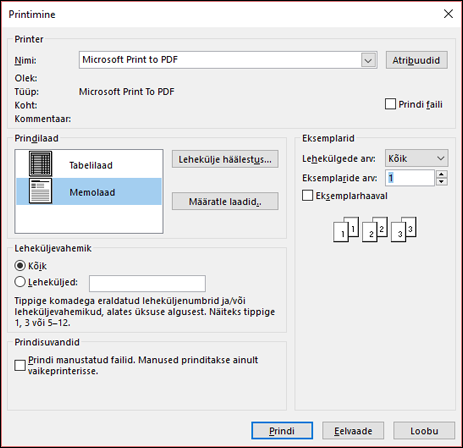
Märkus.: Kui kasutate Outlook 2010 võrguprinteriga, võidakse aken Prindi kuvada teiste rakendusakende taga.
-
Valige teile sobiv prindisuvand. Võimaluste täpsema kirjelduse leiate teemast Outlookis üksuste printimine.
-
Klõpsake jaotises Leheküljevahemik vastavat valikut või tippige leht või lehed, mida soovite printida.
Näpunäide.: Prinditava sõnumi eelvaate kuvamiseks klõpsake nuppu Eelvaade. Kui te ei soovi printida tervet sõnumit või loendit, aitab see teil otsustada, milliseid lehti printimiseks valida.
-
Klõpsake nuppu Prindi.
Sõnumi osa printimine
-
Klõpsake avatud sõnumi menüü Sõnum jaotises Teisalda valikuid Toimingud>Muud toimingud ja seejärel käsku Kuva brauseris.
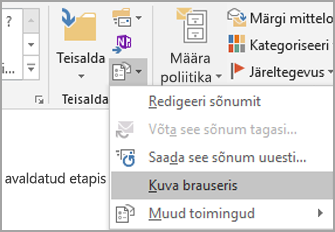
Kui kuvatakse turbeteade, klõpsake jätkamiseks nuppu OK.
-
Valige sõnumis osa, mille soovite printida. Valige tekst või muu sõnumiosa otse brauseriaknas, mitte prindieelvaate aknas.
-
Klõpsake brauseri tööriistaribal nupu Prindi kõrval olevat noolt ja seejärel käsku Prindi.
-
Klõpsake jaotises Leheküljevahemik suvandit Valik ja siis käsku Prindi.










